一、如何将打印机与WiFi路由器连接起来


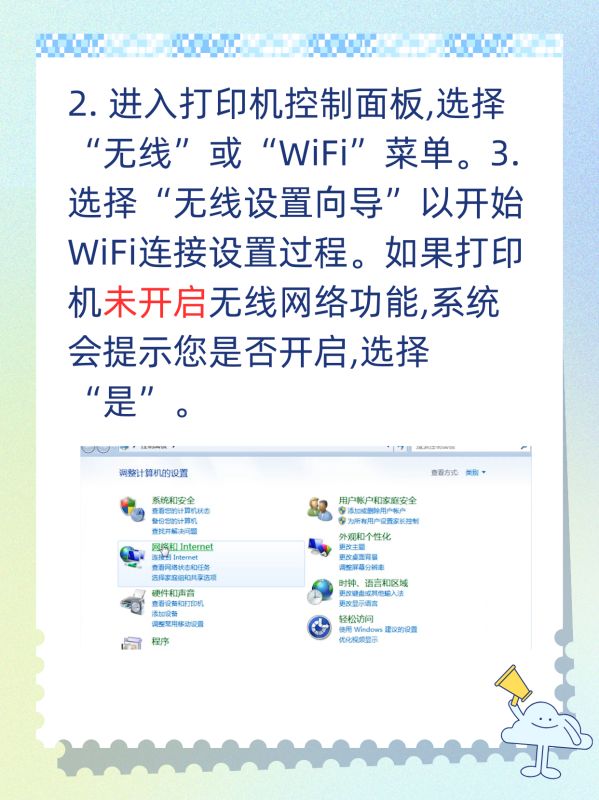

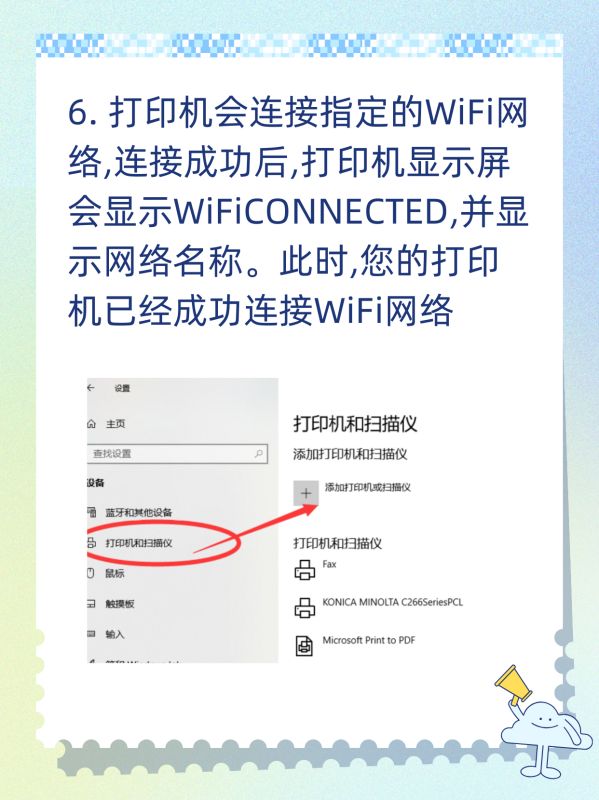
1. 确保打印机与WiFi路由器在同一网络段,打印机的IP地址应在路由器DHCP地址池范围内。如果 IPs不在同一网络段,您需要先设置打印机为自动获取IP,然后将其移动到路由器信号范围内。2. 进入打印机控制面板,选择“无线”或“WiFi”菜单。3. 选择“无线设置向导”以开始WiFi连接设置过程。如果打印机未开启无线网络功能,系统会提示您是否开启,选择“是”。
4. 选择“连接新的无线路由器”,然后选择您的WiFi网络名称从列表中选择。如果找不到您的网络,选择“输入网络名称”手动输入。 5. 输入您的WiFi密码(网络安全密钥),然后选择“确定”或“下一步”。密码区分大小写,请仔细核对。6. 打印机会连接指定的WiFi网络,连接成功后,打印机显示屏会显示WiFiCONNECTED,并显示网络名称。此时,您的打印机已经成功连接WiFi网络。
二、网络打印机如何通过路由器设置wifi打印
随着科技的不断发展,网络打印机已经成为我们生活和工作中必不可少的设备之一。使用网络打印机可以方便地将文件从电脑、手机和平板等设备上无线打印出来,提高工作效率和生活便利性。
网络打印机通过路由器设置wifi打印,可以让我们在无需连接电脑的情况下,直接使用手机或平板等设备进行打印。下面是一些关于如何通过路由器设置wifi打印的步骤:
第一步:选择适合的网络打印机
在选择网络打印机时,首先要考虑打印机的功能是否符合自己的需求,其次要选择支持wifi打印的打印机,以便于后续的设置。
第二步:连接路由器
将打印机和路由器连接起来,可以通过有线或者无线的方式连接,如果是无线连接的话,需要输入路由器的账号和密码进行连接。
第三步:设置打印机
通过打印机的显示屏或者电脑上的软件设置打印机,选择连接wifi打印。在设置过程中需要输入wifi的账号和密码,确保打印机能够连接上wifi。
第四步:设置手机或平板
在使用手机或平板进行打印时,需要下载相应的打印应用程序,并进行安装。在设置中选择连接wifi打印机,输入打印机的IP地址,即可进行打印。
通过以上步骤,就可以轻松地实现网络打印机通过路由器设置wifi打印的功能。使用wifi打印机可以让我们更加方便快捷地进行打印,提高了工作效率和生活便利性。
三、如何正确设置网络打印机
随着科技的不断发展,网络打印机已经成为了一种常见的打印选择。虽然使用网络打印机能够带来很多便利,但如果你不知道如何正确设置网络打印机,这也可能会带来不少麻烦。下面将针对网络打印机的设置进行详细介绍。
1. 准备工具
在开始网络打印机的设置之前,你需要准备一些必要的工具。首先需要确保你的电脑、路由器和打印机处于开启状态,且连接正常。接下来还需要获取打印机的网络设置信息,例如打印机的IP地址、子网掩码和网关等信息,这些都可以在打印机的网络设置界面中找到。
2. 连接打印机
将打印机连接至路由器即可开始进行设置。在路由器上找到一个空闲的网口插入打印机的网线,然后打开电源,等待打印机启动完成。
3. 添加打印机
在电脑的“设备和打印机”中找到添加打印机的选项,选择添加网络打印机或者无线打印机。然后,电脑就会开始搜索可用的打印机,这个过程可能需要几分钟的时间。
4. 设置参数
当电脑找到打印机时,系统会提示你输入打印机的名称和网络地址等信息。在这里选择设置为默认打印机是有必要的,这样可以使你的电脑 后续打印过程更加快捷方便。
5. 测试打印
完成网络打印机的设置后,我们需要测试一下它是否正常。在你的电脑上选择打印一个测试页,如果打印机能够顺利打印,那么设置成功了,如果不能打印,那么可以检查设置是否有误。
6. 共享打印机
如果你的办公室或家里有多台电脑,那么你可以将你的打印机设置共享给其他电脑使用。只需要在打印机属性中选择“共享”,然后设置共享的名称即可。接下来,在其他电脑上添加网络打印机,输入共享名称即可使用这个共享打印机。
7. 安全设置
设置完共享打印机后,你需要设置安全设置来控制对打印机的访问权限。可以设置密码来保护打印机,只有输入正确的密码才能访问。
以上是关于网络打印机设置的详细介绍。不过需要注意的是不同品牌的打印机设置方式略有不同,建议在设置前先查看相关的打印机使用手册或者在互联网上搜索相应的设置方法以获得最准确的帮助。